Windows 10 Tip: Ako urobiť snímku obrazovky pomocou klávesových skratiek
V predchádzajúcich verziách systému Windows môžete vytvoriť snímku obrazovky pomocou PrtScn Kľúč. Táto možnosť stále funguje v systéme Windows 10, ktorý nasníma všetko na obrazovke, skopíruje ho do schránky a umožní vám ho vložiť do programu, ako je Microsoft Word.

Ak však máte viac monitorov, môže to byť nepríjemné, keď potrebujete konkrétne okno alebo časť obrazovky.
Klávesové skratky snímok obrazovky systému Windows 10
Ak nechcete inštalovať softvér tretích strán, prečítajte si niekoľko rôznych klávesových skratiek na snímanie záberov v systéme Windows 10, aby ste dosiahli požadované výsledky.
- Windows Key + PrtScn: Windows 10 vytvorí snímku obrazovky a uloží ju ako súbor PNG do predvoleného priečinka Obrázky v Prieskumníkovi súborov.
- Alt + PrtScn: Je to vynikajúca voľba, ak si chcete na obrazovke len nasnímať jednotlivé okno.
Kláves Windows + zníženie hlasitosti: Tento je určený pre tablety so systémom Windows 10, napríklad Microsoft Surface.
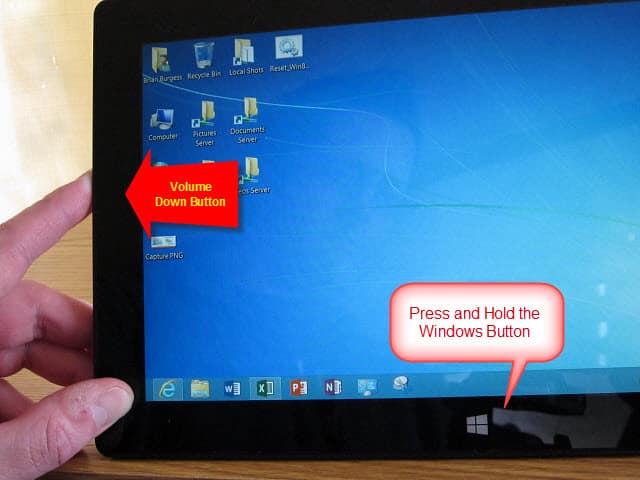
Ďalšie skratky na vyskúšanie
Ak vyššie uvedené nefungujú, niektoré notebooky a ďalšie zariadenia vyžadujú kombinovanú kombináciu klávesov. Napríklad, Kláves Windows + Ctrl + PrtScn je jeden. tiež Klávesy Windows + Fn + PrtScn je ďalšie, ktoré sa vyžaduje na niektorých zariadeniach. Na webových stránkach alebo v príručke výrobcu zistite, ktorý z nich sa má použiť.
Nástroj na vystrihovanie
Aj keď nejde o klávesovú skratku, môžetechcete nasnímať konkrétnu oblasť obrazovky. Ak to chcete urobiť, zadajte nástroj na vystrihovanie (často zabudnutý nástroj, ktorý je súčasťou systému Vista a Windows 7).
Ak ju chcete získať, stlačte kláves Windows a typ: úchytný nástroj a vyberte výsledky zhora. Potom z ponuky vyberte Nový a presuňte kurzor nad oblasť obrazovky, ktorú chcete zachytiť. Zachytená snímka obrazovky sa objaví v úplnom programe Snipping Tool. Má základné editačné nástroje a je to dobrá voľba pre rýchly výstrel, ak ho potrebujete.
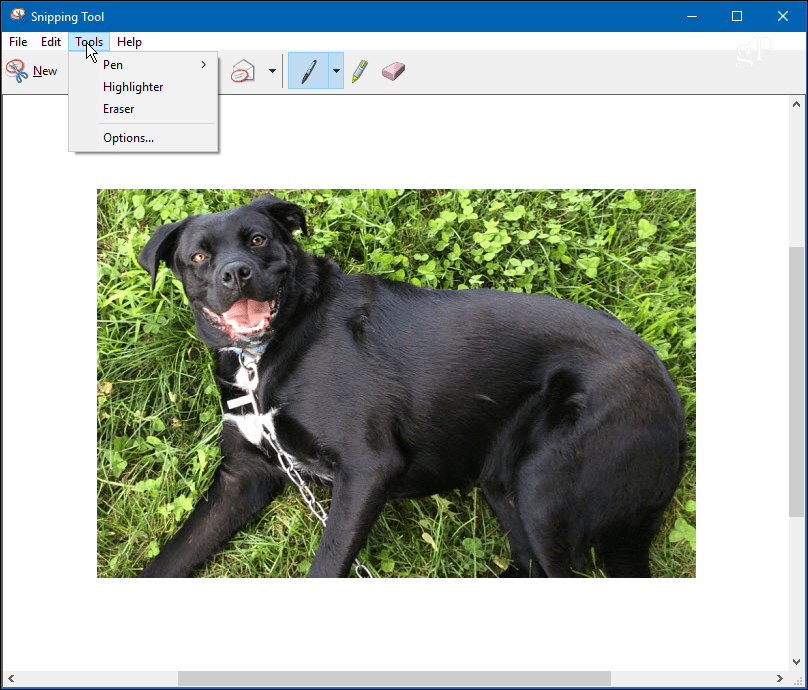
Ak chcete na vašom systéme Windows 10 robiť snímky obrazovky a nechcete inštalovať softvér tretej strany pre danú úlohu, zabudované nástroje túto úlohu dokončia.
A čo ty? Čo používate na vytváranie snímok obrazovky? Zanechajte komentár nižšie a dajte nám vedieť vaše myšlienky.










Zanechať komentár